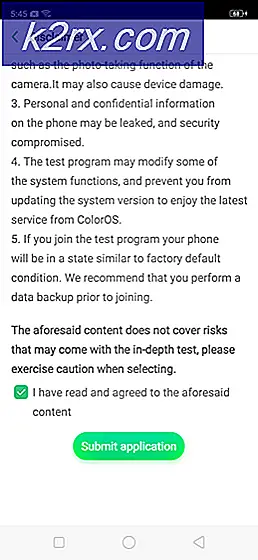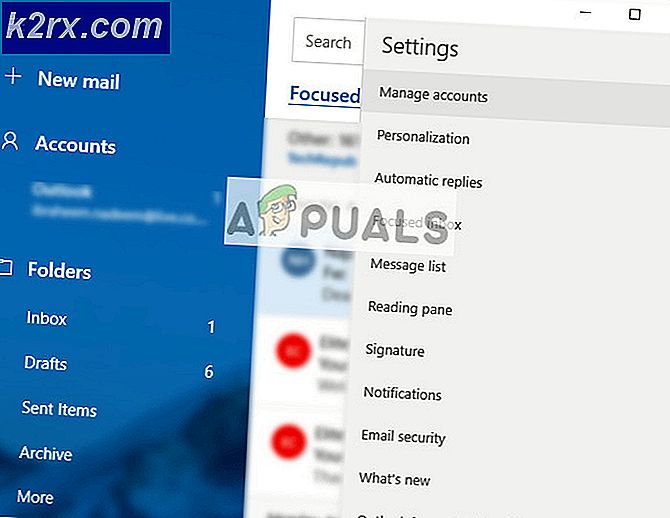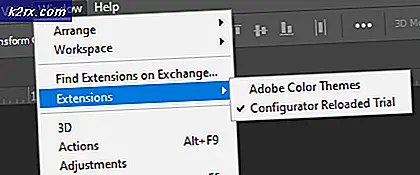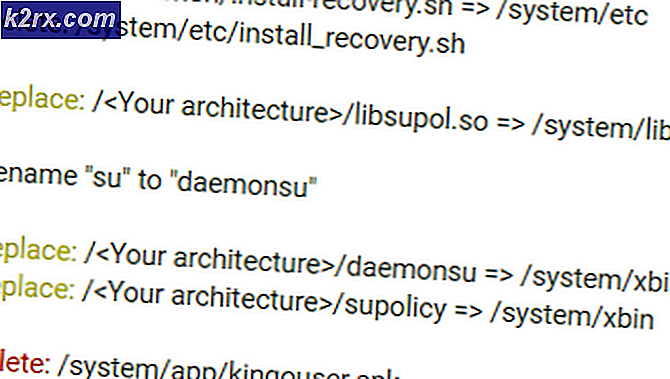แก้ไข: ค่ารีจิสทรีไม่ถูกต้องในขณะที่ดู jpgs
ข้อผิดพลาดนี้มักเกิดขึ้นหลังจากอัปเกรดจาก Windows 7/8 หรือ 8.1 เป็น Windows 10 นอกจากนี้ยังสามารถใช้คำแนะนำที่นี่ได้ใน Windows 8 และ 8.1 ข้อผิดพลาดของรีจิสทรีเกิดจากลมพิลรีจิสทรีที่เสียหาย Registry ช่วยให้คำแนะนำของโปรแกรมทั้งหมดจะบอกให้คอมพิวเตอร์ทราบว่าจะไปที่ไหนและจะทำอย่างไรเมื่อมีการดำเนินการใด ๆ ให้ฉันอธิบายก่อนว่าทำไมคุณถึงได้รับข้อผิดพลาดนี้ เมื่อคุณพยายามเปิดภาพ คอมพิวเตอร์ของคุณมีการอ้างอิงสำหรับรีจิสทรีที่รับผิดชอบในการบอกโปรแกรมที่จะใช้เพื่อเปิดภาพ; เมื่อดำเนินการตามคำแนะนำเหล่านี้ค่าที่พบจะไม่รู้จักกับโปรแกรมซึ่งส่งคืนข้อผิดพลาด ไม่แนะนำให้แก้ไข / เปิดหรือเปลี่ยนการตั้งค่ารีจิสทรีด้วยตนเองเว้นแต่ว่าคุณจะมั่นใจในสิ่งที่คุณกำลังทำอยู่ 100%
ในคู่มือนี้ฉันจะแนะนำคุณเกี่ยวกับขั้นตอนการแก้ปัญหาที่เกิดขึ้นกับฉันและผู้ใช้รายอื่นที่มีปัญหานี้
ซ่อมแซมไฟล์ระบบเสียหาย
ดาวน์โหลดและเรียกใช้ Reimage Plus เพื่อสแกนและซ่อมแซมไฟล์ที่เสียหาย / ขาดหายไปจาก ที่นี่ ถ้าไฟล์พบว่าเสียหายและหายไปซ่อมแซมแล้วดูว่าปัญหาได้รับการแก้ไขหรือไม่ถ้าไม่ลองทำตามขั้นตอนอื่นที่แนะนำด้านล่าง
การแก้ไขปัญหาค่าไม่ถูกต้องสำหรับข้อผิดพลาดของรีจิสทรี
วิธีแรกที่ต้องใช้ที่นี่คือการถอนการติดตั้งแอปรูปภาพหรือแอปใด ๆ ที่เป็นสาเหตุของปัญหาแล้วติดตั้งใหม่ การติดตั้ง ใหม่อีกครั้งเขียน ไปยังรีจิสทรีด้วยการตั้งค่าที่ถูกต้องดังนั้นการทำงานนี้ในกรณีส่วนใหญ่ ไม่สามารถถอนการติดตั้งแอปพลิเคชันเริ่มต้นส่วนใหญ่ได้ตามปกติ ดังนั้นเราจะต้องใช้ PowerShell ที่นี่เพื่อถอนการติดตั้งแอป Photo หรือแอปอื่น ๆ เพื่อความสะดวกของคุณ เราได้คอมไพล์รายการคำสั่งที่จะเรียกใช้ใน PowerShell
PRO TIP: หากปัญหาเกิดขึ้นกับคอมพิวเตอร์หรือแล็ปท็อป / โน้ตบุ๊คคุณควรลองใช้ซอฟต์แวร์ Reimage Plus ซึ่งสามารถสแกนที่เก็บข้อมูลและแทนที่ไฟล์ที่เสียหายได้ วิธีนี้ใช้ได้ผลในกรณีส่วนใหญ่เนื่องจากปัญหาเกิดจากความเสียหายของระบบ คุณสามารถดาวน์โหลด Reimage Plus โดยคลิกที่นี่คลิกปุ่ม Start ที่มุมล่างซ้ายพิมพ์ PowerShell จากนั้น คลิกขวา ที่ PowerShell และเลือก Run As Administrator
จากนั้นในหน้าต่าง PowerShell พิมพ์คำสั่งต่อไปนี้เป็น Uninstall Photos App
Get-AppxPackage * photos * | นำ-AppxPackage
หลังจากที่ได้ถอนการติดตั้งแล้ว พิมพ์ต่อไปนี้ใน PowerShell เพื่อติดตั้งใหม่
Get-AppxPackage -AllUsers | Foreach {Add-AppxPackage -DisableDevelopmentMode -Register $ ($ _. InstallLocation) \ AppXManifest.xml}
ควรติดตั้งแอปรูปภาพใหม่และแอป Photo จะได้รับการแก้ไข หากยังไม่สามารถใช้งานได้จากนั้นคุณสามารถเปลี่ยนไปใช้ Windows Photo Viewer ได้โดยทำตามขั้นตอนต่อไปนี้
PRO TIP: หากปัญหาเกิดขึ้นกับคอมพิวเตอร์หรือแล็ปท็อป / โน้ตบุ๊คคุณควรลองใช้ซอฟต์แวร์ Reimage Plus ซึ่งสามารถสแกนที่เก็บข้อมูลและแทนที่ไฟล์ที่เสียหายได้ วิธีนี้ใช้ได้ผลในกรณีส่วนใหญ่เนื่องจากปัญหาเกิดจากความเสียหายของระบบ คุณสามารถดาวน์โหลด Reimage Plus โดยคลิกที่นี่